Slik ser du hvilke apper på din iPhone 6 som har tilgang til kontaktene dine
Mange av appene du har på iPhone-en din, kan forbedre funksjonaliteten deres ved å samhandle med andre apper. For eksempel kan en bank-app be om tilgang til kameraet ditt, slik at du kan bruke den til å sette inn sjekker direkte fra din iPhone.
Men du kan utilsiktet ha gitt en app tilgang til kontaktene dine, eller du kan være nysgjerrig på hvilke apper som har den tillatelsen. Guiden vår nedenfor vil lede deg til menyen som viser deg hvilke av iPhone-appene dine som kan vise kontaktene dine.
Sjekk kontaktinnstillinger for iOS 9-apper
Trinnene i guiden nedenfor ble utført på en iPhone 6 Plus, i iOS 9.3. Det siste trinnet i denne guiden viser en skjerm som beskriver hvilke apper som for øyeblikket kan få tilgang til kontaktene på enheten din. Du kan trykke på knappen til høyre for en av disse appene for å forhindre at den får tilgang til kontaktene dine.
Trinn 1: Trykk på Innstillinger- ikonet.

Trinn 2: Bla nedover og velg Personvern- alternativet.
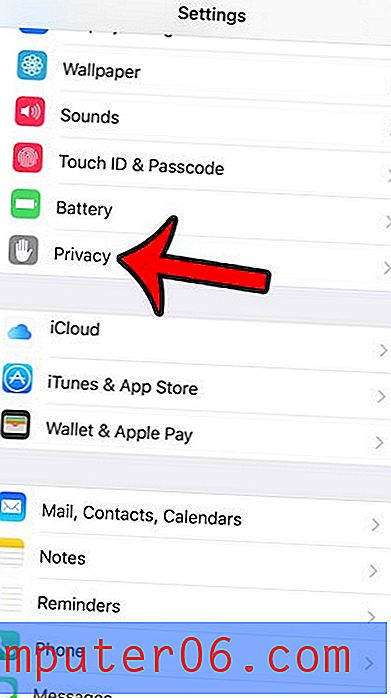
Trinn 3: Trykk på Kontakter- alternativet øverst på skjermen.
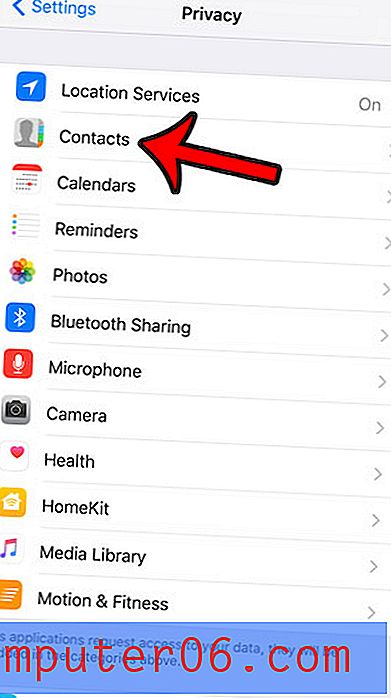
Trinn 4: Vis appene du har gitt tillatelse til å samhandle med kontaktene dine. Som nevnt tidligere har apper som har tillatelse grønn skygge rundt knappene sine. Safari har tillatelse til å få tilgang til kontaktene mine på bildet nedenfor. Du kan oppheve tilgangen ved å trykke på knappen for å slå den av.
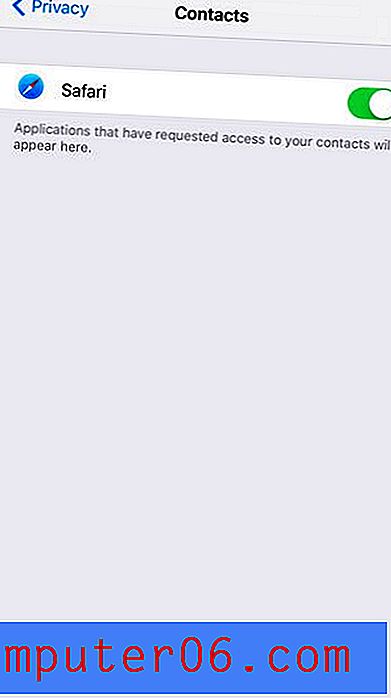
Legg merke til at mange apper, spesielt sosiale medier-apper, ikke fungerer på samme måte uten tilgang til kontaktene dine. I tillegg vil mange apper gjentatte ganger be deg om tilgang til kontaktene dine, så husk å nekte tilgang hvis de ber om det igjen.
Vil du vite mer om appene som bruker posisjonen din, og som får GPS-pilen til å vises øverst på skjermen? Finn ut mer informasjon om den GPS-pilen og se til og med hvordan du kan forhindre at apper bruker den.



